
Shutdown komputer memang sangat mudah, tinggal pergi ke menu start lalu tinggal shutdown. Tapi pernahkah kamu dalam posisi ngantuk berat tapi masih banyak hal yang harus dikerjakan, contohnya saat download file, render, atau hal yang membutuhkan waktu untuk selesai. Gak mungkinkan kita tunggu, sedangkan kita sudah ngantuk berat yang udah gak bisa ditahan lagi.
Karena hal ini sering saya rasakan yaitu saat saya selesai ngedit video, tapi harus nunggu render dulu baru bisa shutdown komputer. Walaupun di beberapa editing video ada fitur shutdown setelah render, tapi editing yang saya pakai gak ada fitur yang satu ini.
Jadi saya coba akalin dengan cara menggunakan cmd (command prompt) untuk melakukan shutdown dengan waktu. Nah untuk caranya simak tutorial dibawah untuk shutdown dengan waktu.
Cara Shutdown Dengan Waktu (Timer)
Langkah 1: Buka CMD (Command Prompt)
Cari program CMD (Command Prompt) menggunakan kotak pencarian atau buka Run dengan cara menekan START + R, ketikkan "CMD", kemudian OK.
Langkah 2: Ketikkan Perintah Pada CMD
Pada kotak cmd kamu ketikkan perintah "shutdown -s -t 600" kemudian ENTER
Keterangan
-s : Perintah untuk shutdown dan parameter
-t : Waktu lamanya shutdown (dalam hitungan satuan detik)
Sesudah kamu ketikkan perintah tadi kemudian kamu enter, maka komputer atau laptop kamu akan mati secara otomatis, sesuai waktu yang kamu tentukan. Dan akan muncul tampilan notifikasi bahwa komputer kamu akan shutdown dalam waktu yang kamu tentukan, gambar dibawah adalah salah satu contoh notifikasi shutdown pada windows 8 yang saya pakai.
Cara Membatalkan Perintah Shutdown
Langkah 1: Buka CMD (Command Prompt)
Seperi langkah diatas cari program CMD (Command Prompt) menggunakan kotak pencarian atau buka Run dengan cara menekan START + R, ketikkan "CMD", kemudian OK.
Langkah 2: Ketikkan Perintah Pada CMD
Sebenernya caranya sama dengan cara yang ada diatas, yang membedahkan adalah kamu cukup memasukkan perintah "shutdown -a" kemudian ENTER, Maka akan muncul notifikasi bahwa shutdown yang kamu buat di cancel atau dibatalkan.
Cara Membuat Shortcut Shutdown di Desktop
Dengan menambahkan shorcut shutdown di desktop, kamu tidak perlu lagi mengetikkan perintah di CMD (Command Prompt) tinggal klik satu kali shutdown dengan hitungan mundur akan berjalan.
Langkah 1: Buat Shortcut Baru
Pada tampilan desktop kamu klik kanan pada mouse maka akan muncul beberapa pilihan, geser cursor pada menu New kemudian klik Shortcut.
Langkah 2: Buat Perintah CMD
Seperti perintah tadi kamu ketikkan di kolom menu yang muncul, kemudian klik tombol Next. Disini saya memakai waktu 7200, karena shortcut shutdown ini saya pakai saat saya melakukan render. Waktu yang dibutuhkan untuk render biasanya 1 jam setangah lebih, jadi saya menggunakan waktu 7200 detik atau 2 jam.
Langkah 3: Selesai
Setelah itu kamu tentukan nama untuk shortcut yang kamu buat, lalu klik tombol Finis. Maka shortcut sudah berhasil kamu buat di tampilan desktop, untuk cara pakainnya tinggal klik 2x pada shortcut tersebut maka perintah shutdown dengan waktu akan berjalan.






إرسال تعليق